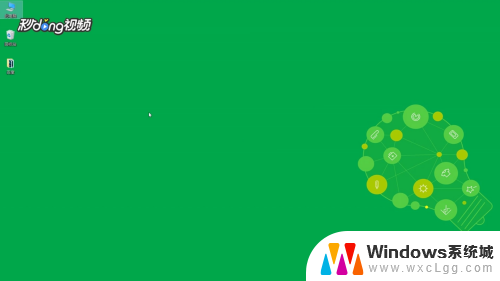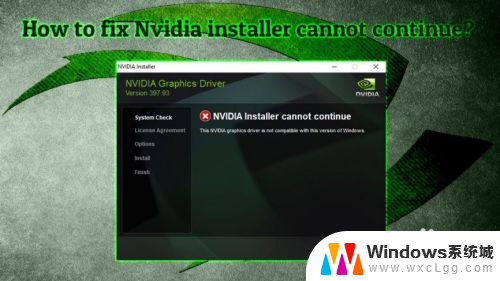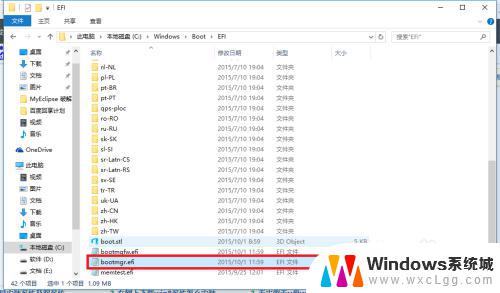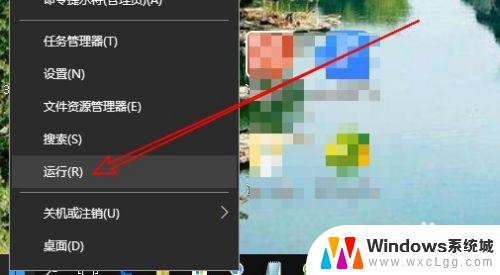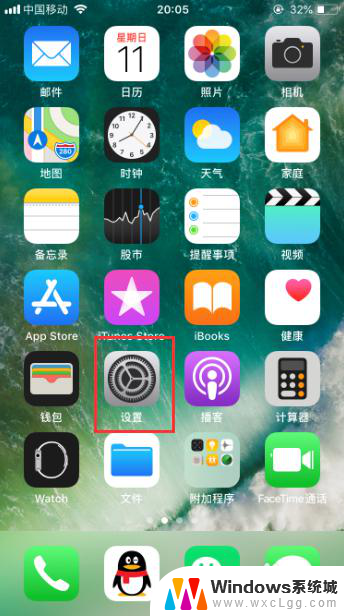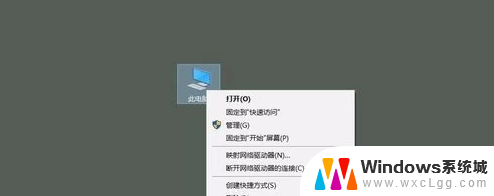win10如何安装net3.5 Win10系统无法安装.Net3.5怎么办
win10如何安装net3.5,Win10系统是目前广泛使用的操作系统之一,然而在安装过程中,有些用户可能会遇到无法安装.Net3.5的问题,.Net3.5是一种重要的软件框架,许多应用程序和游戏都依赖于它的支持。当我们在Win10系统中遇到无法安装.Net3.5的情况时,应该如何解决呢?本文将为大家介绍一些解决方案,帮助大家顺利安装.Net3.5,以便正常使用相关应用程序和游戏。
操作方法:
1.右击开始菜单,选择“设置”。
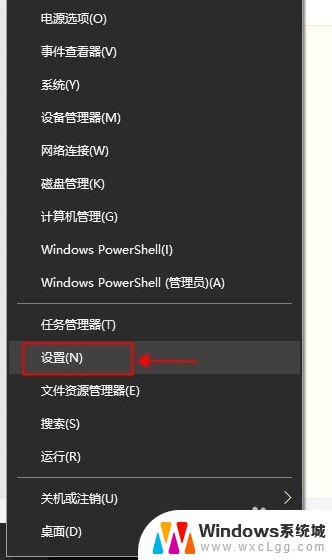
2.在设置的搜索栏里搜索:控制面板。

3.进入控制面板之后,点“程序”。
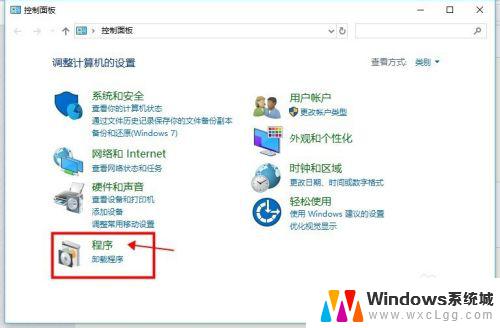
4.点“启用或关闭Windows功能”。
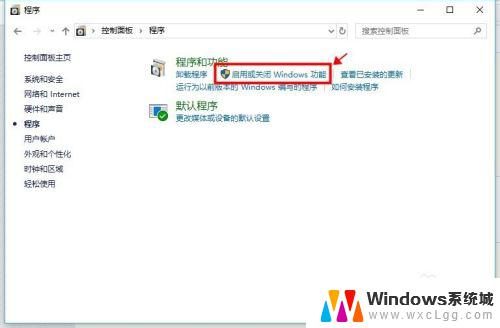
5.选中“.NET Framework 3.5(包含.NET2.0和3.0)”,然后点击“确定”。
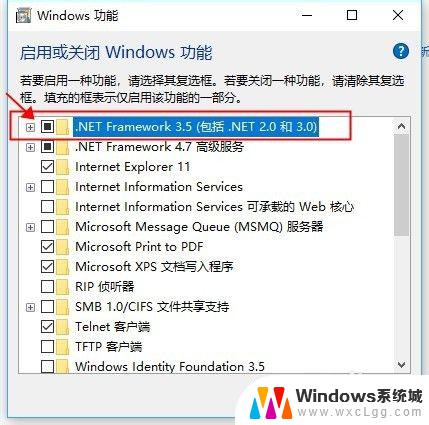
6.弹出的提示框选择“让Windows更新为你下载文件”。
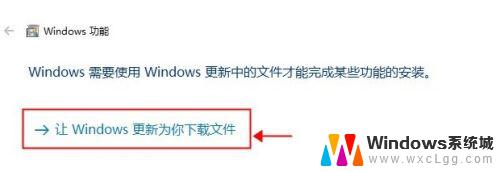
7.系统会联网下载.NET3.5的安装程序,需要些时间,请耐心等待。过一会提示安装成功就可以了。
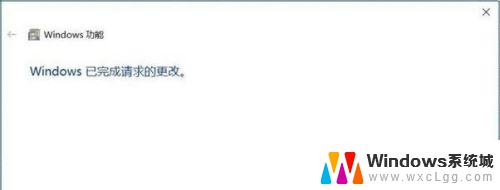
以上便是Win10安装.NET Framework 3.5的完整步骤,需要的用户可以按照本文所述进行操作,希望这篇文章对大家有所帮助。